登录
- 微信登录
- 手机号登录
微信扫码关注“汇帮科技”快速登录
Loading...
点击刷新
请在微信【汇帮科技】内点击授权
300秒后二维码将过期
二维码已过期,点击刷新获取新二维码
登录
登录
其他登录方式
修改日期:2024-09-23 15:24
在数字音频的世界中,文件格式的选择至关重要,它影响着音频的播放、编辑和存储方式。OGG 作为一种开源音频压缩格式,以其高保真音质和低比特率而闻名,但在某些情况下,由于兼容性问题,我们可能需要将 OGG 格式转换为更为广泛支持的 MP3 格式。
以下将详细介绍五种方法,帮助您轻松实现 OGG 到 MP3 的转换,解决在使用不同设备或平台时出现的格式兼容性问题,让您的音频内容更便捷地共享和播放。
优点: 操作简单、速度快、支持批量转换
* 第一步: 首先,可以通过百度搜索“汇帮音频大师”找到下载地址,下载并安装 “汇帮音频大师”。

* 第二步: 启动软件后,在主界面功能模块中,选择“格式转换”这一功能模块。需要注意的是,“汇帮音频大师”是一款功能丰富的软件,您可以根据自己的实际需求进行深度探索和利用。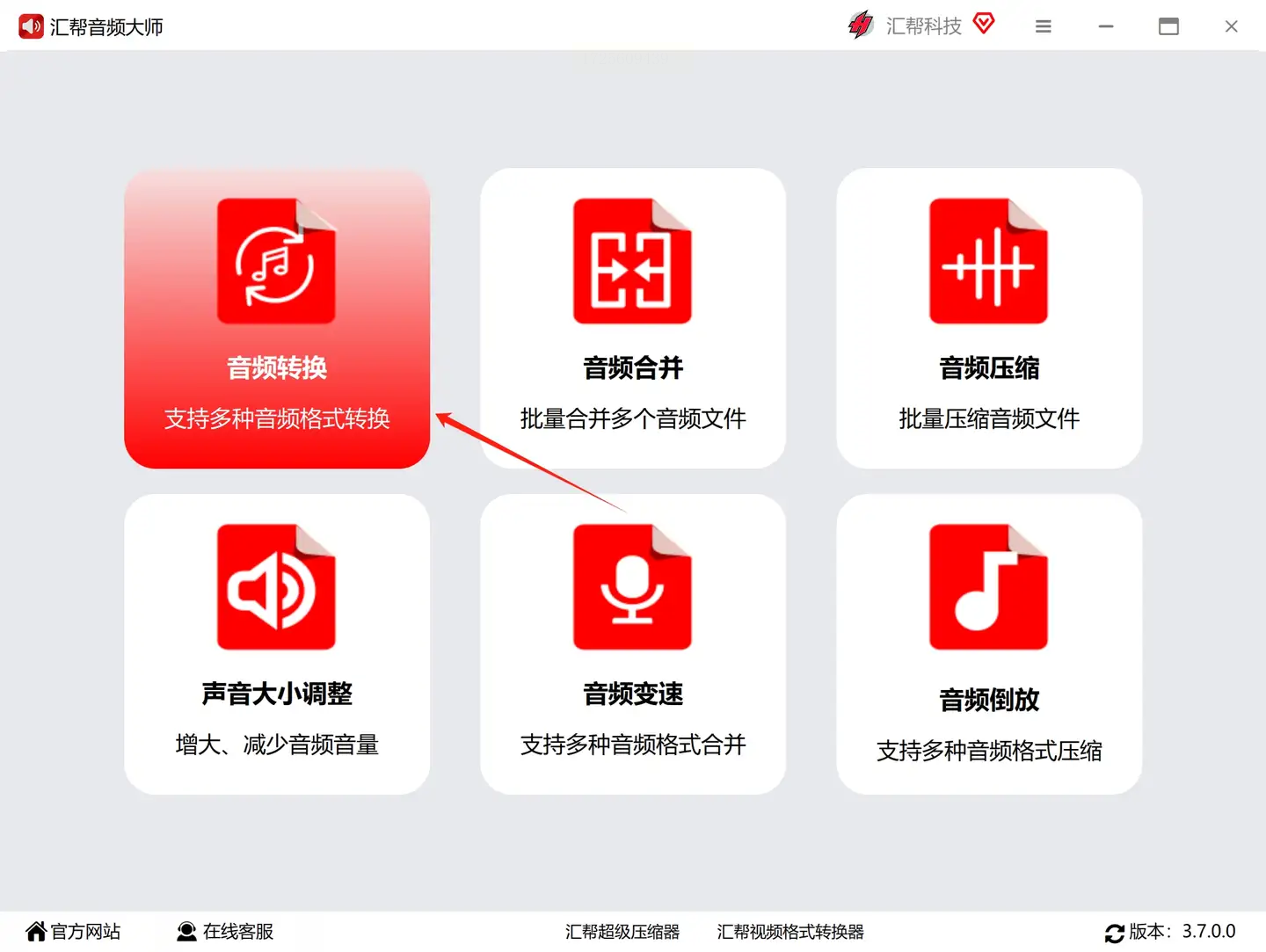
* 第三步: 进入“音频转换”界面后,可以通过鼠标左键单击“添加文件”按钮或“添加文件夹”按钮,将需要转换为MP3格式的 OGG 文件导入到软件内部。由于 “汇帮音频大师” 支持批量转换,您可以一次性添加多个文件进行转换。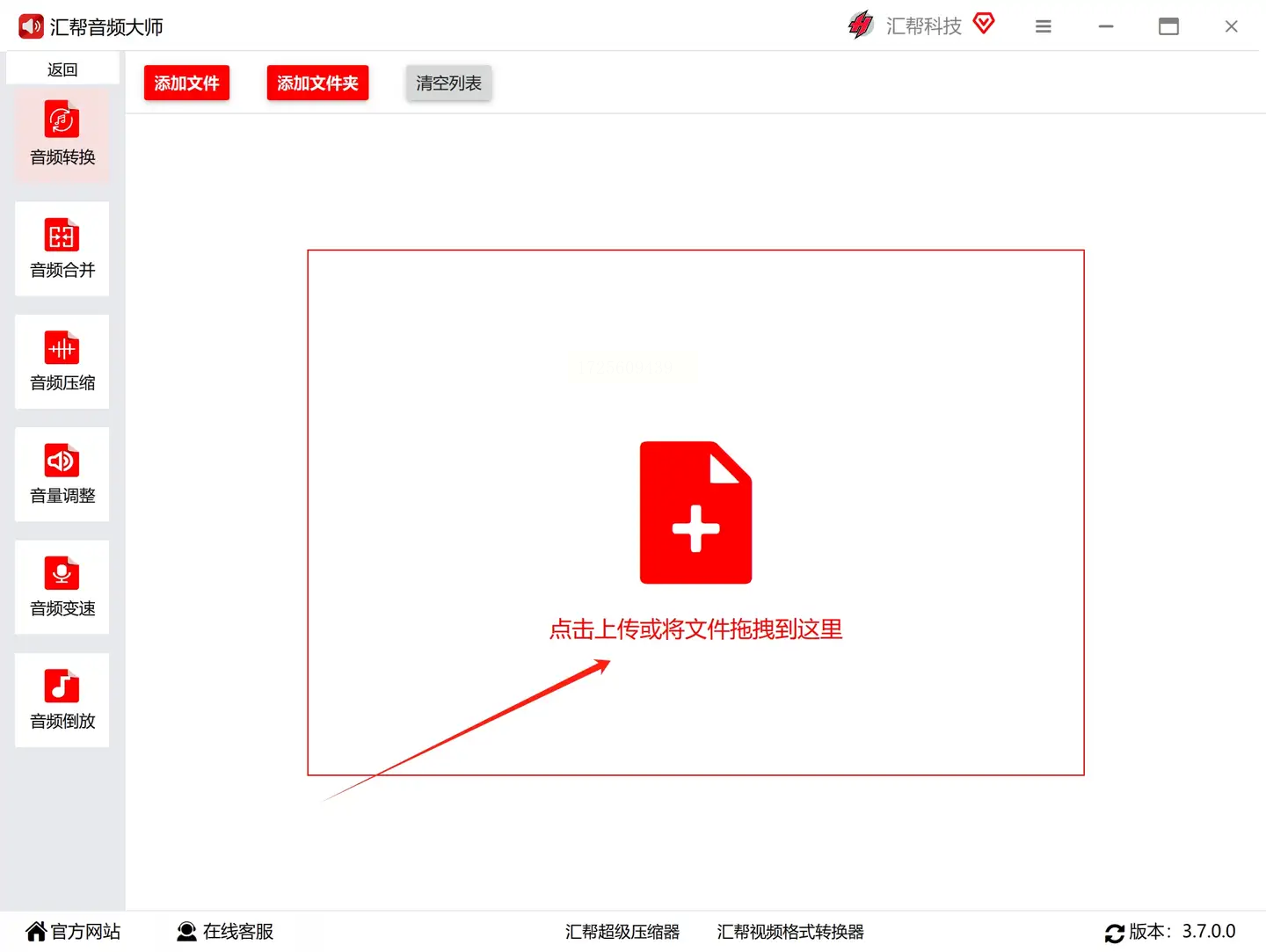
* 第四步: 选择输出路径:在软件界面中找到"输出文件夹"选项,选择您想要保存转换后 MP3 文件的文件夹。
* 第五步: 点击“开始转换”按钮,开始转换过程。软件会将您选择的 OGG 文件转换为 MP3 格式,并保存到您指定的文件夹中。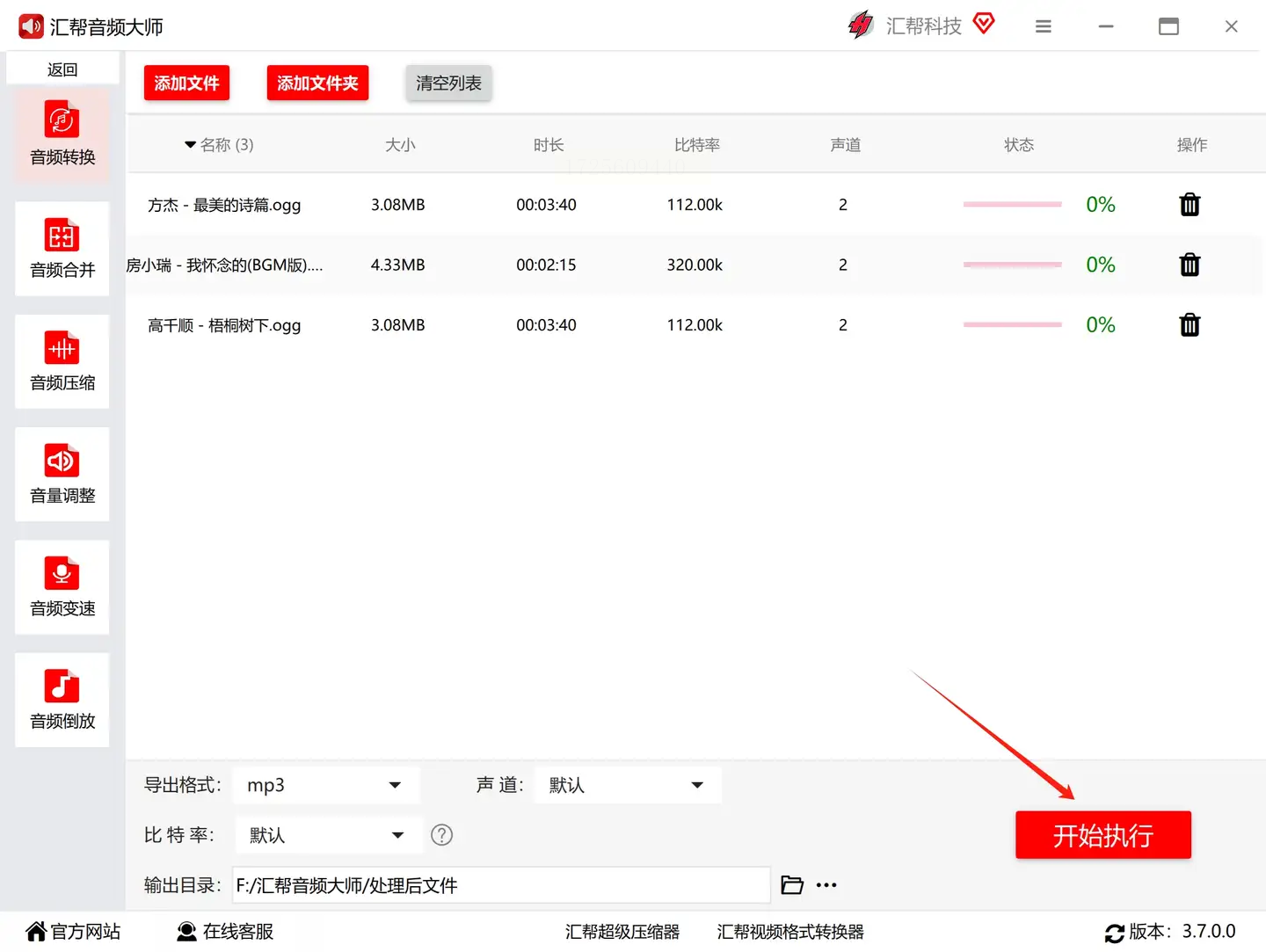
当提示“操作完成”,我们可以在输出目录中看到被转换成功的mp3文件。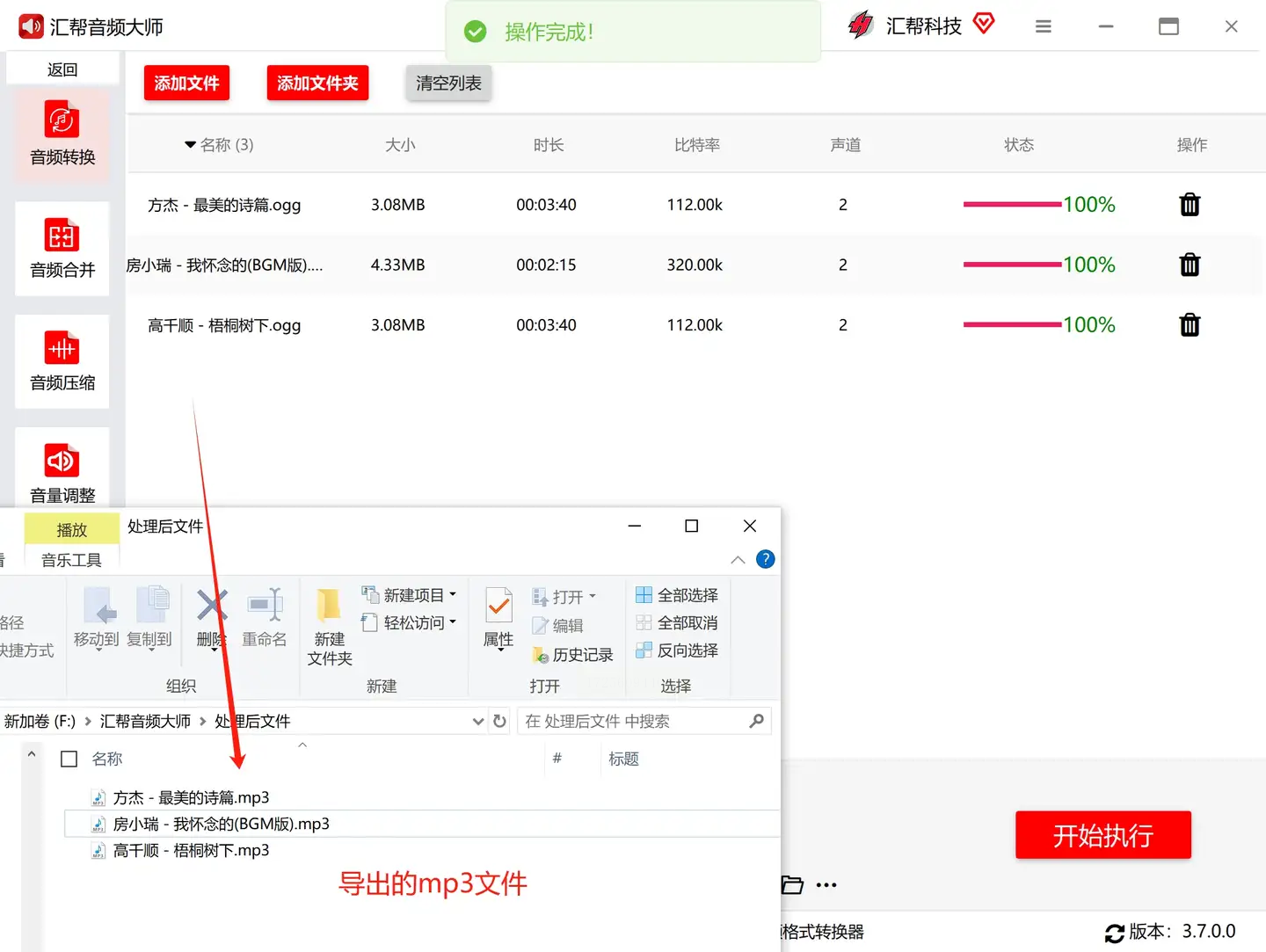
注意: 您可以通过调整软件设置来调节输出质量和比特率等参数。
* 优点: 操作简单、支持多种音频格式转换
* 第一步: 从官方地址下载并安装 Abyssmedia Audio Converter Plus 软件。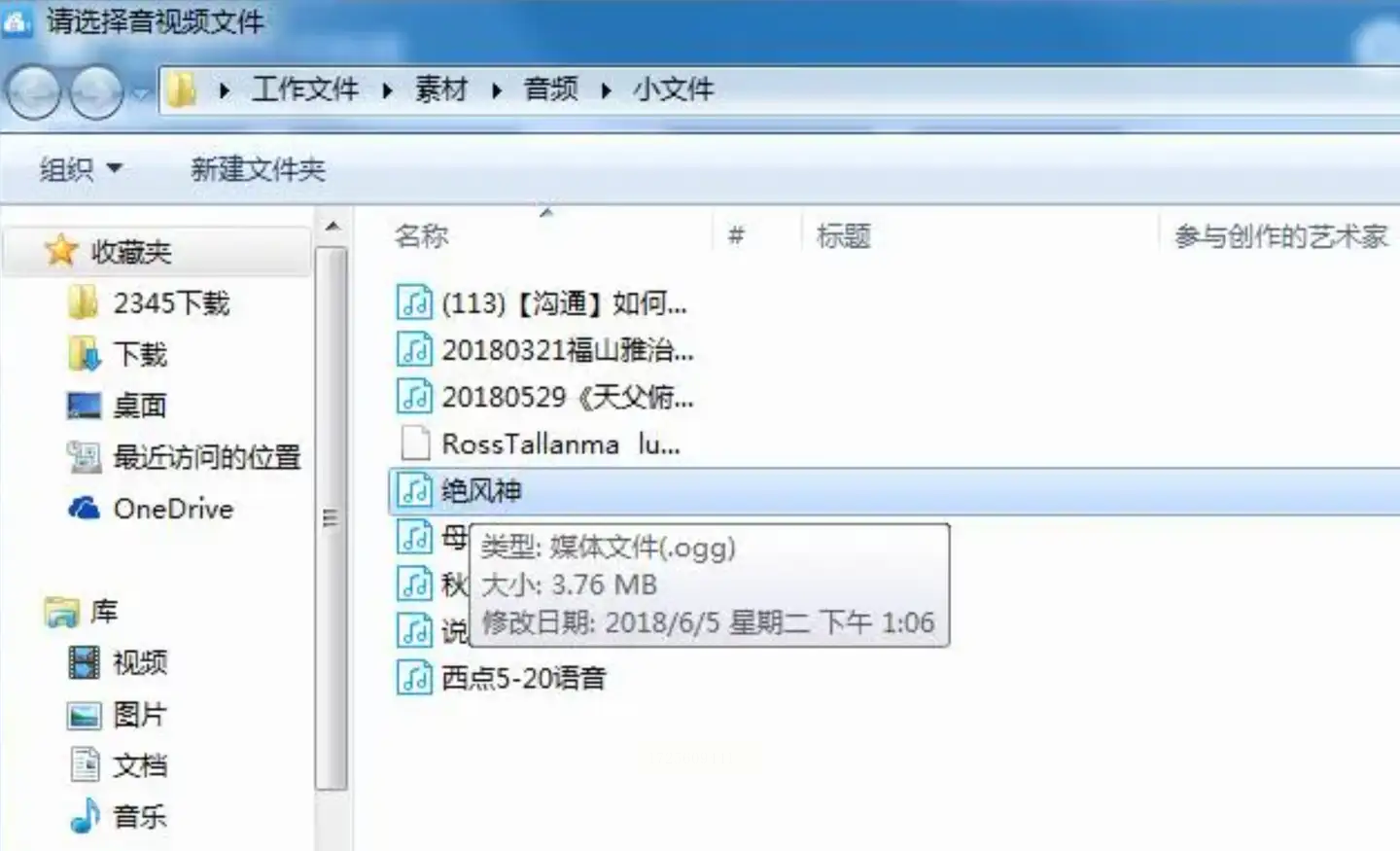
* 第二步: 打开软件后,点击“Add Files”按钮选择您要转换的 OGG 文件,或直接将文件拖放到软件界面中。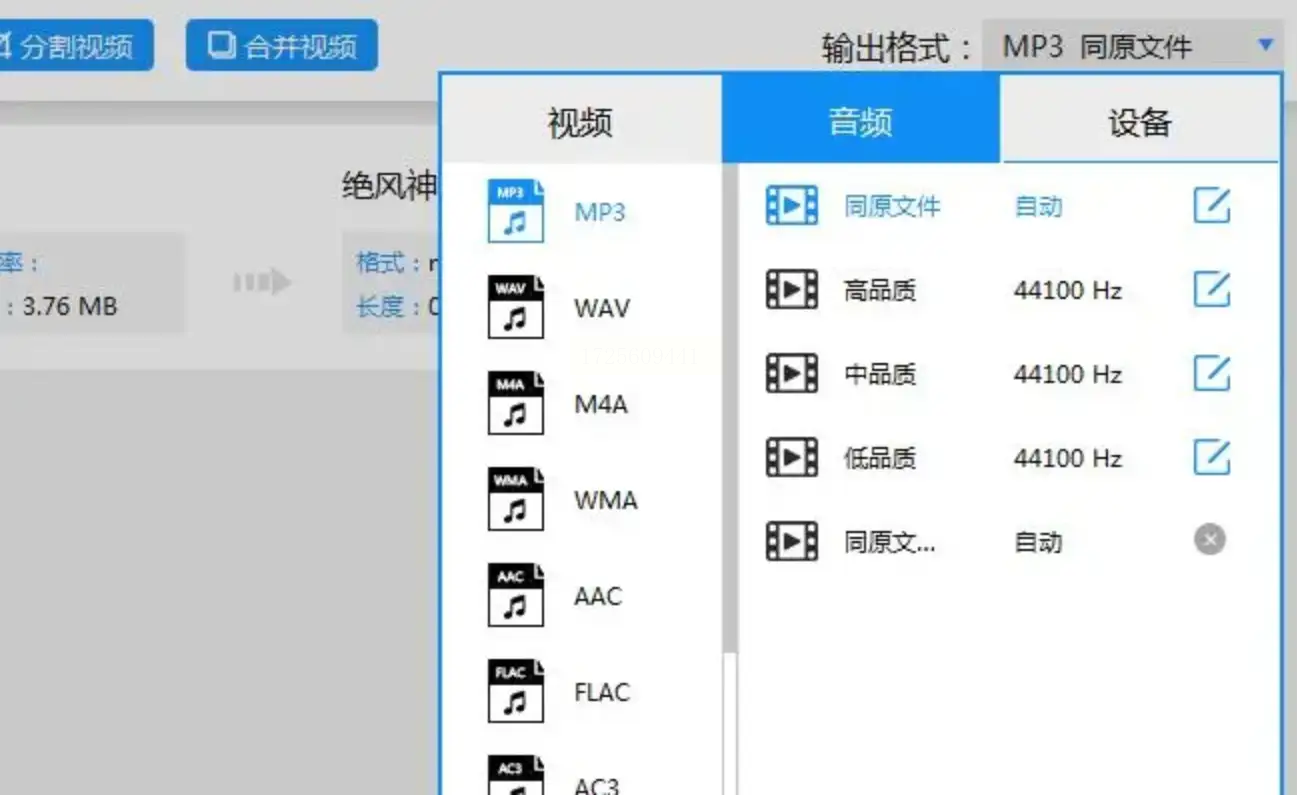
* 第三步: 在软件界面中找到“Output Format”选项,选择 "MP3" 作为输出格式。
* 第四步: 点击 “Output Folder” 选择您想要保存转换后 MP3 文件的文件夹。
* 第五步: 可选: 根据您的需要,可以调整转换参数,例如音频质量、比特率等。
* 第六步: 点击“Convert”按钮开始转换过程。软件会将您选择的 OGG 文件转换为 MP3 格式,并保存到您指定的文件夹中。
注意: Abyssmedia Audio Converter Plus 是一款免费的音频转换工具,支持多种音频格式的转换。
* 优点: 无需下载安装,随时随地使用
* 步骤一: 在搜索引擎中输入“在线音频转换器”,选择一个可靠的网站进行转换。
* 步骤二: 上传您要转换的 OGG 文件到转换器的上传界面。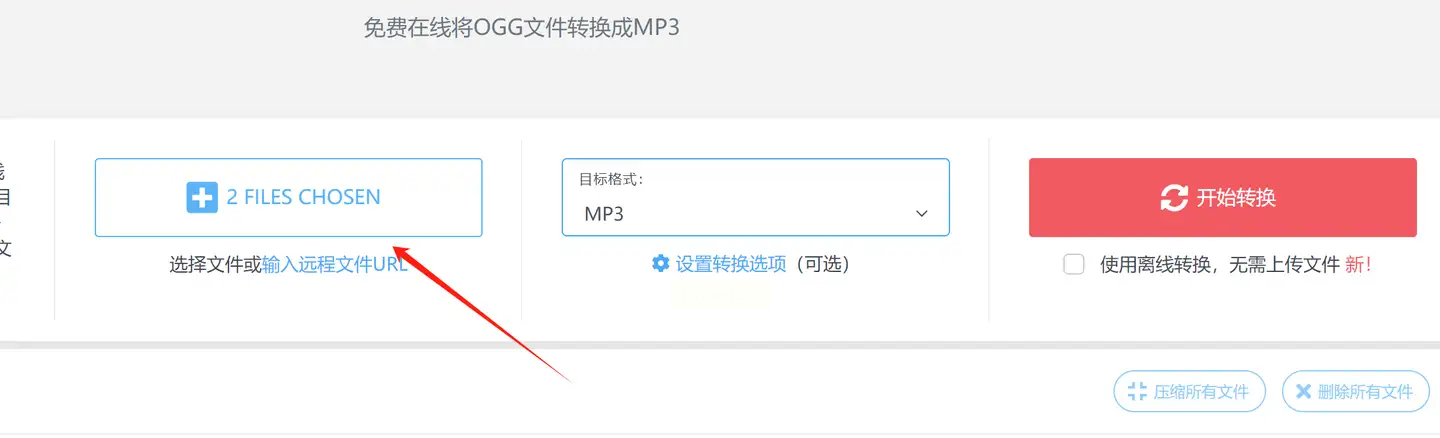
* 步骤三: 选择 MP3 作为输出格式。点击 "Convert"按钮开始转换过程。
* 步骤四: 下载转换完成后生成的 MP3 文件。
注意: 在线音频转换器通常有文件大小限制,而且部分网站可能会对您的隐私进行收集。请选择信誉良好的网站进行使用。
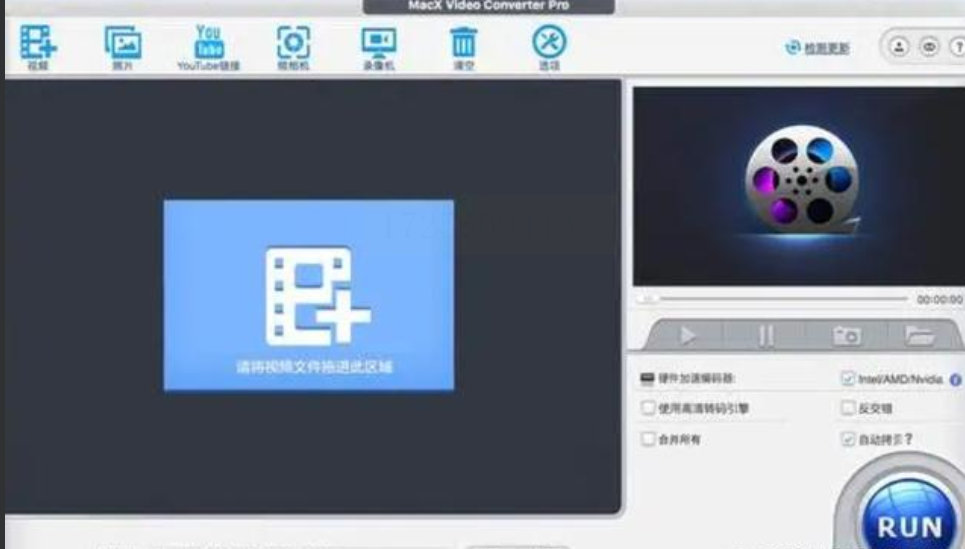
VLC Media Player 不仅仅是一款播放器,它还具有音频转化的功能。
* 第一步: 打开 VLC Media Player 软件。
* 第二步: 点击 "媒体" 菜单,然后选择 "转换/保存"。
* 第三步: 在 "添加媒体文件" 窗口中选择您的 OGG 文件。
* 第四步: 点击 "转化/保存" 按钮。
* 第五步: 选择输出格式为 MP3,并设置保存路径。
* 第六步: 点击 “开始”按钮开始转换过程。
注意: VLC media player 操作界面较为简单,对于初学者来说可能需要花费一些时间学习操作流程。
Audacity 是一个功能强大的开源音频编辑器,也支持音频格式转换。

* 第一步: 下载并安装 Audacity 软件。
* 第二步: 打开软件后,点击 "文件" 菜单,选择 "导入音频",选择您的 OGG 文件。
* 第三步: 点击 “文件” 菜单,选择“导出音频”。
* 第四步: 在 "导出音频" 窗口中选择 MP3 作为输出格式,并设置保存路径。
* 第五步: 点击 “保存”按钮开始转换过程。
注意: Audacity 软件的界面较为复杂,对于初学者来说需要花费一些时间学习操作流程。
希望以上五种方法能够帮助您轻松将 OGG 转换为 MP3 格式。选择最适合您的方法取决于个人喜好、技术水平以及具体的需求。
如果想要深入了解我们的产品,请到 汇帮科技官网 中了解更多产品信息!
没有找到您需要的答案?
不着急,我们有专业的在线客服为您解答!

请扫描客服二维码